فہرست کا خانہ
ہمارے ٹیوٹوریل کا پہلا حصہ ایکسل میں تاریخوں کی فارمیٹنگ پر توجہ مرکوز کرتا ہے اور یہ بتاتا ہے کہ ڈیفالٹ تاریخ اور وقت کے فارمیٹس کو کیسے سیٹ کیا جائے، ایکسل میں تاریخ کا فارمیٹ کیسے تبدیل کیا جائے، اپنی مرضی کے مطابق تاریخ کی فارمیٹنگ کیسے بنائی جائے، اور اپنی تاریخوں کو اس میں تبدیل کیا جائے۔ ایک اور مقام۔
نمبروں کے ساتھ، تاریخیں اور اوقات سب سے عام ڈیٹا کی قسمیں ہیں جو لوگ Excel میں استعمال کرتے ہیں۔ تاہم، ان کے ساتھ کام کرنے میں کافی الجھن ہو سکتی ہے، اولاً، کیونکہ ایک ہی تاریخ ایکسل میں مختلف طریقوں سے ظاہر کی جا سکتی ہے، اور دوسری بات، کیونکہ ایکسل ہمیشہ اندرونی طور پر تاریخوں کو ایک ہی فارمیٹ میں اسٹور کرتا ہے، قطع نظر اس کے کہ آپ نے کسی تاریخ کو کس طرح فارمیٹ کیا ہو۔ ایک دیا ہوا سیل۔
ایکسل کی تاریخ کے فارمیٹس کو تھوڑا گہرائی سے جاننا آپ کو اپنا ایک ٹن وقت بچانے میں مدد کر سکتا ہے۔ اور ایکسل میں تاریخوں کے ساتھ کام کرنے کے لیے ہمارے جامع ٹیوٹوریل کا بالکل یہی مقصد ہے۔ پہلے حصے میں، ہم درج ذیل خصوصیات پر توجہ مرکوز کریں گے:
Excel ڈیٹ فارمیٹ
اس سے پہلے کہ آپ طاقتور Excel تاریخ کی خصوصیات سے فائدہ اٹھا سکیں، آپ کو سمجھنا ہوگا۔ مائیکروسافٹ ایکسل تاریخوں اور اوقات کو کیسے ذخیرہ کرتا ہے، کیونکہ یہ الجھن کا بنیادی ذریعہ ہے۔ جب کہ آپ توقع کریں گے کہ ایکسل کسی تاریخ کے دن، مہینہ اور سال کو یاد رکھے گا، لیکن یہ اس طرح کام نہیں کرتا...
ایکسل تاریخوں کو ترتیب وار نمبروں کے طور پر اسٹور کرتا ہے اور یہ صرف ایک سیل کی فارمیٹنگ ہے جس کی وجہ سے ایک نمبر تاریخ، وقت، یا تاریخ اور وقت کے طور پر ظاہر کیا جائےمہینے کے دن (ہفتے کا دن) وقت فارمیٹ:
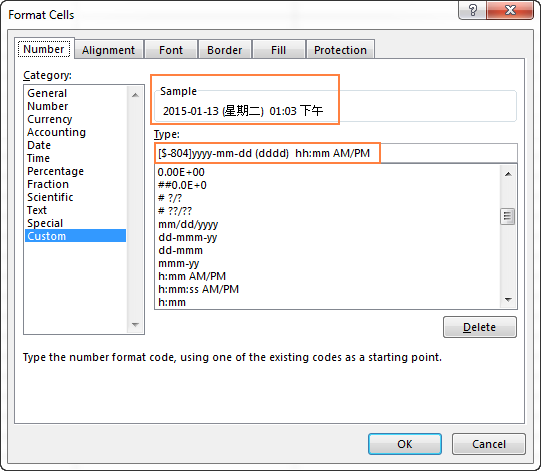
مندرجہ ذیل تصویر روایتی طریقے سے مختلف لوکیل کوڈز کے ساتھ فارمیٹ کی گئی ایک ہی تاریخ کی چند مثالیں دکھاتی ہے۔ متعلقہ زبانوں کے لیے:
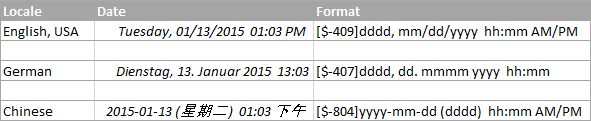
ایکسل ڈیٹ فارمیٹ کام نہیں کر رہا ہے - اصلاحات اور حل
عام طور پر، مائیکروسافٹ ایکسل تاریخوں کو بہت اچھی طرح سمجھتا ہے اور آپ کو کسی کو نشانہ بنانے کا امکان نہیں ہے۔ ان کے ساتھ کام کرتے وقت روڈ بلاک۔ اگر آپ کو ایکسل ڈیٹ فارمیٹ کا مسئلہ درپیش ہے تو، براہ کرم مندرجہ ذیل ٹربل شوٹنگ ٹپس دیکھیں۔
ایک سیل اتنا چوڑا نہیں ہے کہ پوری تاریخ کو فٹ کر سکے
اگر آپ کو پاؤنڈ کے متعدد نشانات نظر آتے ہیں۔ (#####) آپ کی ایکسل ورک شیٹ میں تاریخوں کے بجائے، غالباً آپ کے سیل اتنے چوڑے نہیں ہیں کہ پوری تاریخوں کو فٹ کر سکیں۔
حل ۔ کالم کے دائیں بارڈر پر ڈبل کلک کریں تاکہ تاریخوں میں خودکار طور پر فٹ ہونے کے لیے اس کا سائز تبدیل کریں۔ متبادل طور پر، آپ کالم کی چوڑائی کو اپنی مرضی کے مطابق سیٹ کرنے کے لیے دائیں بارڈر کو گھسیٹ سکتے ہیں۔
منفی نمبروں کو تاریخوں کے طور پر فارمیٹ کیا جاتا ہے
ہیش مارکس (#####) بھی ظاہر ہوتے ہیں جب سیل فارمیٹ ہوتا ہے۔ بطور تاریخ یا وقت منفی قدر پر مشتمل ہے۔ عام طور پر یہ کسی فارمولے کے ذریعے واپس آنے والا نتیجہ ہوتا ہے، لیکن یہ اس وقت بھی ہو سکتا ہے جب آپ کسی سیل میں منفی قدر ٹائپ کریں اور پھر اس سیل کو تاریخ کے طور پر فارمیٹ کریں۔
اگر آپ منفی نمبروں کو منفی تاریخوں کے طور پر ظاہر کرنا چاہتے ہیں، تو دو آپ کے لیے اختیارات دستیاب ہیں:
حل 1۔ 1904 ڈیٹ سسٹم پر جائیں۔
فائل پر جائیں> اختیارات > ایڈوانسڈ ، نیچے سکرول کریں اس ورک بک کا حساب لگاتے وقت سیکشن، 1904 ڈیٹ سسٹم استعمال کریں چیک باکس کو منتخب کریں، اور ٹھیک ہے پر کلک کریں۔
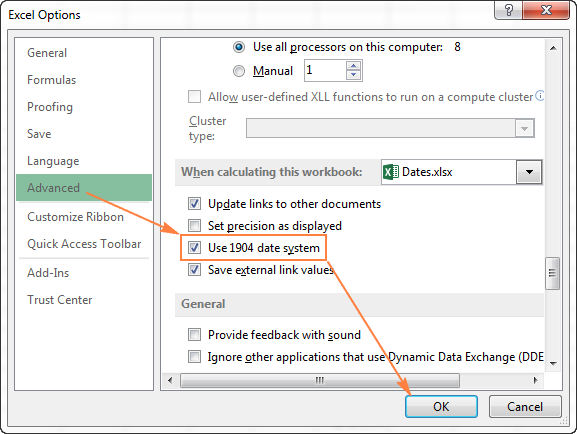
اس سسٹم میں، 0 ہے 1-جنوری-1904؛ 1 ہے 2-جنوری-1904؛ اور -1 کو منفی تاریخ کے طور پر دکھایا گیا ہے -2-جنوری-1904۔
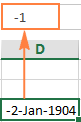
یقیناً، اس طرح کی نمائندگی بہت غیر معمولی ہے اور اس کی عادت ڈالنے میں وقت لگتا ہے، لیکن یہ ہے اگر آپ ابتدائی تاریخوں کے ساتھ حساب کرنا چاہتے ہیں تو جانے کا صحیح طریقہ۔
حل 2۔ ایکسل ٹیکسٹ فنکشن استعمال کریں۔
منفی نمبروں کو ظاہر کرنے کا ایک اور ممکنہ طریقہ ایکسل میں منفی تاریخیں TEXT فنکشن استعمال کر رہی ہیں۔ مثال کے طور پر، اگر آپ B1 سے C1 کو گھٹا رہے ہیں اور C1 میں ایک قدر B1 سے زیادہ ہے، تو آپ تاریخ کی شکل میں نتیجہ نکالنے کے لیے درج ذیل فارمولے کا استعمال کر سکتے ہیں:
=TEXT(ABS(B1-C1),"-d-mmm-yyyy")
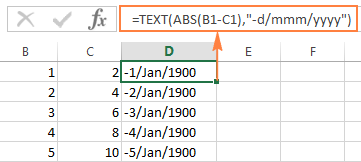
آپ سیل الائنمنٹ کو صحیح جواز میں تبدیل کرنا چاہتے ہیں، اور قدرتی طور پر، آپ TEXT فارمولے میں کسی بھی دوسرے حسب ضرورت تاریخ فارمیٹس کو استعمال کرسکتے ہیں۔
نوٹ۔ پچھلے حل کے برعکس، TEXT فنکشن ٹیکسٹ ویلیو واپس کرتا ہے، اسی وجہ سے آپ دوسرے حسابات میں نتیجہ استعمال نہیں کر پائیں گے۔ 17 وہ آپ کو عام تاریخوں کی طرح لگ سکتے ہیں، لیکن Excel انہیں متن اور سلوک کے طور پر سمجھتا ہے۔اس کے مطابق۔
حل ۔ آپ Excel کے DATEVALUE فنکشن یا ٹیکسٹ ٹو کالم فیچر کا استعمال کرتے ہوئے "متن کی تاریخوں" کو تاریخ کی شکل میں تبدیل کر سکتے ہیں۔ مکمل تفصیلات کے لیے براہ کرم درج ذیل مضمون دیکھیں: ایکسل میں متن کو تاریخ میں کیسے تبدیل کریں۔
ٹِپ۔ اگر اوپر دی گئی تجاویز میں سے کوئی بھی آپ کے لیے کام نہیں کرتی ہے، تو تمام فارمیٹنگ کو ہٹانے کی کوشش کریں اور پھر مطلوبہ تاریخ کا فارمیٹ سیٹ کریں۔
اس طرح آپ Excel میں تاریخوں کو فارمیٹ کرتے ہیں۔ ہماری گائیڈ کے اگلے حصے میں، ہم مختلف طریقوں پر بات کریں گے کہ آپ اپنی ایکسل ورک شیٹس میں تاریخیں اور اوقات کیسے داخل کر سکتے ہیں۔ پڑھنے کے لیے آپ کا شکریہ اور اگلے ہفتے ملتے ہیں!
1 جنوری 1900 سے لے کر اب تک کے دنوں کی تعداد کی نمائندگی کرتا ہے، جو کہ نمبر 1 کے طور پر ذخیرہ کیا جاتا ہے، 31 دسمبر، 9999 کو 2958465 کے طور پر ذخیرہ کیا جاتا ہے۔اس سسٹم میں:
- 2 ہے 2- جنوری-1900
- 3 ہے 3-جنوری-1900
- 42005 1-جنوری-2015 ہے (کیونکہ یہ 1 جنوری 1900 کے بعد 42,005 دن ہے)
ایکسل میں وقت
ایکسل میں اوقات .0 اور .99999 کے درمیان اعشاریہ کے طور پر محفوظ کیے جاتے ہیں، جو دن کے تناسب کی نمائندگی کرتے ہیں جہاں .0 00:00:00 اور .99999 ہے 23:59:59۔
مثال کے طور پر:
- 0.25 ہے 06:00 AM
- 0.5 ہے 12:00 PM
- 0.541655093 ہے 12:59:59 PM
تاریخیں اور ایکسل میں ٹائمز
Excel تاریخوں اور اوقات کو اعشاریہ نمبروں کے طور پر اسٹور کرتا ہے جس میں تاریخ کی نمائندگی کرنے والے عدد اور وقت کی نمائندگی کرنے والا اعشاریہ حصہ ہوتا ہے۔
مثال کے طور پر:
- 1.25 1 جنوری 1900 6:00 AM
- 42005.5 ہے 1 جنوری 2015 12:00 PM
ایکسل میں تاریخ کو نمبر میں کیسے تبدیل کیا جائے
اگر آپ جاننا چاہتے ہیں کہ سیریل نمبر سیل میں ظاہر ہونے والی ایک مخصوص تاریخ یا وقت کی نمائندگی کرتا ہے، آپ یہ دو طریقوں سے کر سکتے ہیں۔
1۔ سیلز ڈائیلاگ کو فارمیٹ کریں
ایکسل میں تاریخ کے ساتھ سیل کو منتخب کریں، فارمیٹ سیلز ونڈو کو کھولنے کے لیے Ctrl+1 دبائیں اور جنرل ٹیب پر سوئچ کریں۔
<1 . اگر آپ تاریخ کو اس سے تبدیل کرنا چاہتے ہیں۔سیل میں نمبر، ٹھیک ہے پر کلک کریں۔ 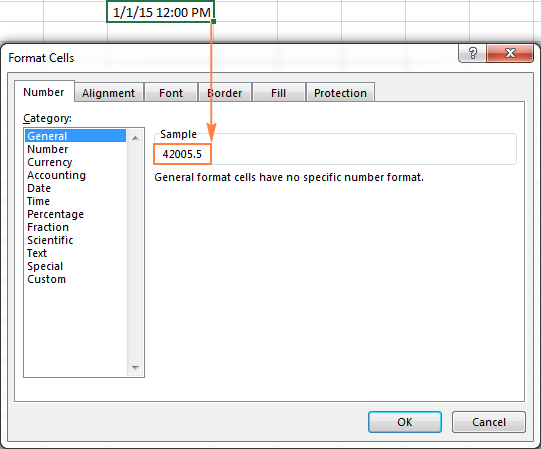
2۔ ایکسل DATEVALUE اور TIMEVALUE فنکشنز
ایکسل کی تاریخ کو سیریل نمبر میں تبدیل کرنے کے لیے DATEVALUE() فنکشن کا استعمال کریں، مثال کے طور پر =DATEVALUE("1/1/2015") ۔
اعشاریہ نمبر حاصل کرنے کے لیے TIMEVALUE() فنکشن کا استعمال کریں وقت، مثال کے طور پر =TIMEVALUE("6:30 AM") ۔
تاریخ اور وقت دونوں کو جاننے کے لیے، ان دونوں افعال کو درج ذیل طریقے سے جوڑیں:
=DATEVALUE("1/1/2015") & TIMEVALUE("6:00 AM")
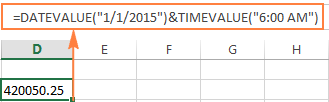
نوٹ۔ چونکہ ایکسل کے سیریل نمبرز 1 جنوری 1900 سے شروع ہوتے ہیں اور منفی نمبروں کو تسلیم نہیں کیا جاتا، سال 1900 سے پہلے کی تاریخیں Excel میں معاون نہیں ہیں۔ 0 اس بات کو یقینی بنانے کے لیے، آپ کچھ سیل میں فارمولہ =DATEVALUE("12/31/1899") ٹائپ کر سکتے ہیں، اور آپ کو ایک متوقع نتیجہ ملے گا - #VALUE! غلطی۔
اگر آپ تاریخ اور وقت کی قدروں سے نمٹ رہے ہیں اور آپ وقت کو اعشاریہ نمبر میں تبدیل کرنا چاہتے ہیں، تو براہ کرم اس ٹیوٹوریل میں بیان کردہ فارمولوں کو دیکھیں: وقت کو کیسے تبدیل کریں ایکسل میں اعشاریہ نمبر۔
ایکسل میں ڈیفالٹ تاریخ کی شکل
جب آپ ایکسل میں تاریخوں کے ساتھ کام کرتے ہیں تو، مختصر اور طویل تاریخ کے فارمیٹس آپ کی ونڈوز کی علاقائی ترتیبات سے بازیافت کیے جاتے ہیں۔ ان ڈیفالٹ فارمیٹس کو فارمیٹ سیل ڈائیلاگ ونڈو میں ستارہ (*) سے نشان زد کیا گیا ہے:
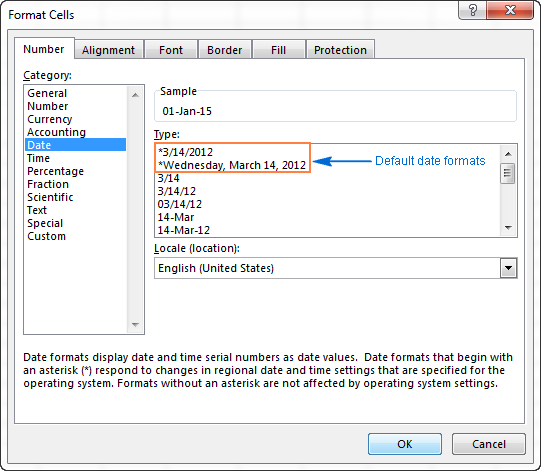
میں پہلے سے طے شدہ تاریخ اور وقت کی شکل فارمیٹ سیل باکس کو بطور تبدیل کریں۔جیسے ہی آپ کنٹرول پینل میں تاریخ اور وقت کی ترتیبات کو تبدیل کرتے ہیں، جو ہمیں سیدھے اگلے حصے پر لے جاتا ہے۔
ایکسل میں ڈیفالٹ تاریخ اور وقت کے فارمیٹس کو کیسے تبدیل کیا جائے
اگر آپ سیٹ کرنا چاہتے ہیں آپ کے کمپیوٹر پر ایک مختلف ڈیفالٹ تاریخ اور/یا وقت کی شکلیں، مثال کے طور پر یو ایس اے کی تاریخ کے فارمیٹ کو یو کے انداز میں تبدیل کریں، کنٹرول پینل پر جائیں اور علاقہ اور زبان پر کلک کریں۔ اگر آپ کے کنٹرول پینل زمرہ کے منظر میں کھلتا ہے، پھر گھڑی، زبان، اور علاقہ > علاقہ اور زبان > پر کلک کریں۔ تاریخ، وقت، یا نمبر کی شکل تبدیل کریں ۔
فارمیٹس ٹیب پر، فارمیٹ کے تحت علاقے کا انتخاب کریں، اور پھر تاریخ اور وقت کی فارمیٹنگ سیٹ کریں۔ جس فارمیٹ کو آپ تبدیل کرنا چاہتے ہیں اس کے آگے تیر پر کلک کرکے اور ڈراپ ڈاؤن فہرست سے مطلوبہ کو منتخب کریں:
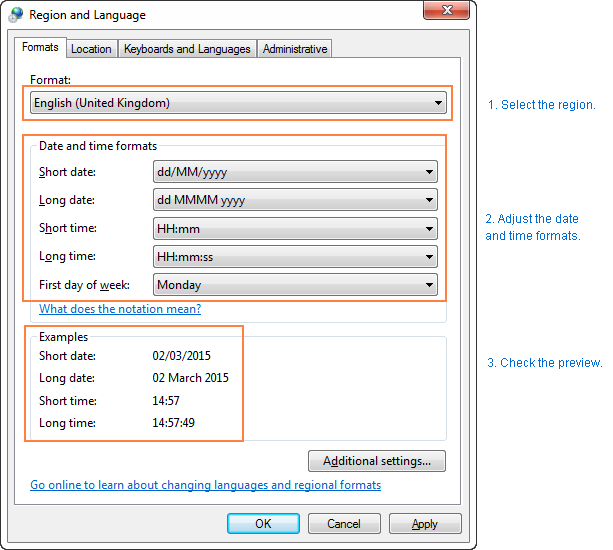
ٹِپ۔ اگر آپ کو یقین نہیں ہے کہ مختلف کوڈز (جیسے mmm، ddd، yyy) کا کیا مطلب ہے، تو تاریخ اور وقت کی شکلیں سیکشن کے تحت " نوٹیشن کا کیا مطلب ہے " لنک پر کلک کریں، یا اس ٹیوٹوریل میں کسٹم ایکسل ڈیٹ فارمیٹس چیک کریں۔
اگر آپ فارمیٹس ٹیب پر دستیاب کسی بھی وقت اور تاریخ کی شکل سے خوش نہیں ہیں، تو علاقے کے نیچے دائیں جانب اضافی ترتیبات بٹن پر کلک کریں۔ اور زبان ڈائیلاگ ونڈو۔ اس سے اپنی مرضی کے مطابق بنائیں ڈائیلاگ کھل جائے گا، جہاں آپ تاریخ ٹیب پر جائیں گے اور متعلقہ میں ایک حسب ضرورت مختصر یا/اور طویل تاریخ کی شکل درج کریں گے۔باکس۔

ایکسل میں ڈیفالٹ تاریخ اور وقت کی فارمیٹنگ کو تیزی سے لاگو کرنے کا طریقہ
مائیکروسافٹ ایکسل میں تاریخوں اور وقت کے لیے دو ڈیفالٹ فارمیٹس ہیں - مختصر اور طویل، جیسا کہ ڈیفالٹ ایکسل تاریخ کی شکل میں وضاحت کی گئی ہے۔
ایکسل میں تاریخ کی شکل کو تیزی سے ڈیفالٹ فارمیٹنگ میں تبدیل کرنے کے لیے، درج ذیل کریں:
- ان تاریخوں کو منتخب کریں جنہیں آپ فارمیٹ کرنا چاہتے ہیں۔
- ہوم ٹیب پر، نمبر گروپ میں، نمبر فارمیٹ باکس کے آگے چھوٹے تیر پر کلک کریں، اور مطلوبہ فارمیٹ منتخب کریں - مختصر تاریخ، لمبی تاریخ یا وقت۔
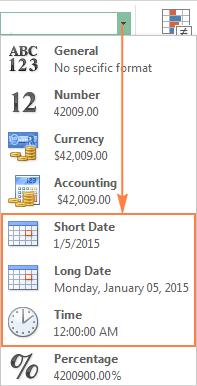
اگر آپ مزید تاریخ فارمیٹنگ کے اختیارات چاہتے ہیں، یا تو ڈراپ ڈاؤن فہرست سے مزید نمبر فارمیٹس کو منتخب کریں یا کلک کریں۔ نمبر کے آگے ڈائیلاگ باکس لانچر ۔ اس سے ایک واقف فارمیٹ سیلز ڈائیلاگ کھل جائے گا اور آپ وہاں تاریخ کی شکل تبدیل کر سکتے ہیں۔
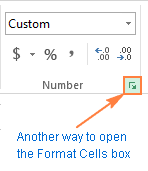
ٹپ۔ اگر آپ ایکسل میں تاریخ کی شکل کو تیزی سے dd-mmm-yy پر سیٹ کرنا چاہتے ہیں تو Ctrl+Shift+# دبائیں ۔ بس یاد رکھیں کہ یہ شارٹ کٹ ہمیشہ dd-mm-yy فارمیٹ کا اطلاق کرتا ہے، جیسے 01-Jan-15، آپ کی ونڈوز ریجن کی ترتیبات سے قطع نظر۔
ایکسل میں تاریخ کی شکل کو کیسے تبدیل کیا جائے
مائیکروسافٹ ایکسل میں، تاریخوں کو مختلف طریقوں سے دکھایا جا سکتا ہے۔ جب کسی سیل یا سیلز کی رینج کی تاریخ کی شکل کو تبدیل کرنے کی بات آتی ہے تو، سب سے آسان طریقہ یہ ہے کہ سیلز کو فارمیٹ کریں ڈائیلاگ کھولیں اور پہلے سے طے شدہ فارمیٹس میں سے کسی ایک کو منتخب کریں۔
- منتخب کریں وہ تاریخیں جن کا فارمیٹ آپ تبدیل کرنا چاہتے ہیں، یاخالی سیل جہاں آپ تاریخیں داخل کرنا چاہتے ہیں۔
- فارمیٹ سیلز ڈائیلاگ کو کھولنے کے لیے Ctrl+1 دبائیں۔ متبادل طور پر، آپ منتخب سیلز پر دائیں کلک کر سکتے ہیں اور سیاق و سباق کے مینو سے سیلز فارمیٹ کریں… کو منتخب کر سکتے ہیں۔
- سیلز فارمیٹ کریں ونڈو میں، نمبر پر سوئچ کریں۔ ٹیب، اور زمرہ فہرست میں تاریخ کو منتخب کریں۔
- ٹائپ کے تحت، ایک مطلوبہ تاریخ کی شکل منتخب کریں۔ ایک بار جب آپ یہ کر لیتے ہیں، Sample باکس آپ کے منتخب کردہ ڈیٹا میں پہلی تاریخ کے ساتھ فارمیٹ کا پیش نظارہ دکھائے گا۔
- اگر آپ پیش نظارہ سے خوش ہیں، تو ٹھیک ہے<2 پر کلک کریں۔> فارمیٹ کی تبدیلی کو بچانے کے لیے بٹن دبائیں اور ونڈو کو بند کریں۔
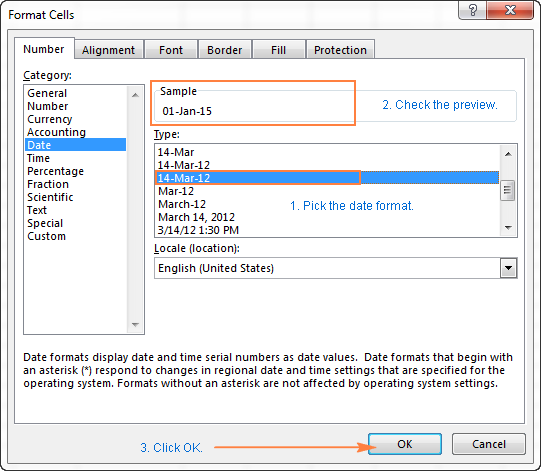
اگر آپ کی ایکسل شیٹ میں تاریخ کی شکل تبدیل نہیں ہو رہی ہے، تو غالب امکان ہے کہ آپ کی تاریخیں متن کے طور پر فارمیٹ کی گئی ہیں اور آپ کے پاس انہیں پہلے تاریخ کی شکل میں تبدیل کرنے کے لیے۔
تاریخ کی شکل کو کسی دوسرے مقام میں کیسے تبدیل کیا جائے
ایک بار جب آپ کو غیر ملکی تاریخوں سے بھری فائل مل جائے اور آپ غالباً ان کو تبدیل کرنا چاہیں گے۔ تاریخ کی شکل جو دنیا کے آپ کے حصے میں استعمال ہوتی ہے۔ فرض کریں کہ آپ امریکی تاریخ کی شکل (مہینہ/دن/سال) کو یورپی طرز کی شکل (دن/مہینہ/سال) میں تبدیل کرنا چاہتے ہیں۔
ایکسل میں تاریخ کی شکل تبدیل کرنے کا آسان ترین طریقہ زبان دکھاتی ہے تاریخیں درج ذیل ہیں:
- تاریخوں کے کالم کو منتخب کریں جنہیں آپ کسی دوسرے مقام میں تبدیل کرنا چاہتے ہیں۔
- فارمیٹ سیلز کو کھولنے کے لیے Ctrl+1 دبائیں
- لوکل کے تحت آپ جو زبان چاہتے ہیں اسے منتخب کریں۔(مقام) اور تبدیلی کو محفوظ کرنے کے لیے ٹھیک ہے پر کلک کریں۔
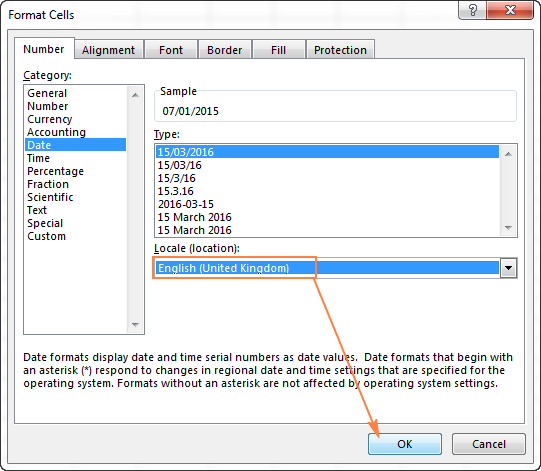
اگر آپ چاہتے ہیں کہ تاریخیں کسی اور زبان میں دکھائی جائیں، تو آپ کو اپنی مرضی کی تاریخ بنانا ہوگی۔ لوکل کوڈ کے ساتھ فارمیٹ۔
ایکسل میں اپنی مرضی کے مطابق تاریخ کی شکل بنانا
اگر پہلے سے طے شدہ ایکسل ڈیٹ فارمیٹ میں سے کوئی بھی آپ کے لیے موزوں نہیں ہے، تو آپ اپنا اپنا بنانے کے لیے آزاد ہیں۔
- ایکسل شیٹ میں، ان سیلز کو منتخب کریں جنہیں آپ فارمیٹ کرنا چاہتے ہیں۔
- فارمیٹ سیلز ڈائیلاگ کو کھولنے کے لیے Ctrl+1 دبائیں۔
- پر نمبر ٹیب، زمرہ فہرست سے اپنی مرضی کے مطابق کو منتخب کریں اور ٹائپ باکس میں تاریخ کا فارمیٹ ٹائپ کریں۔
- تبدیلیوں کو محفوظ کرنے کے لیے ٹھیک ہے پر کلک کریں۔
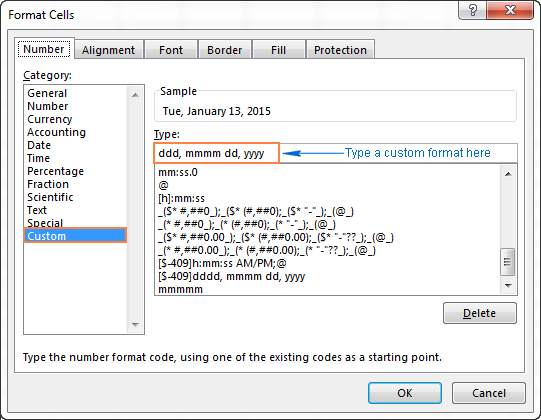
ٹپ۔ ایکسل میں اپنی مرضی کے مطابق تاریخ کا فارمیٹ سیٹ کرنے کا سب سے آسان طریقہ یہ ہے کہ آپ جو چاہتے ہیں اس کے قریب موجود فارمیٹ سے شروع کریں۔ ایسا کرنے کے لیے، پہلے زمرہ فہرست میں تاریخ پر کلک کریں، اور قسم کے تحت موجودہ فارمیٹس میں سے ایک کو منتخب کریں۔ اس کے بعد اپنی مرضی کے پر کلک کریں اور Type باکس میں دکھائے گئے فارمیٹ میں تبدیلیاں کریں۔
ایکسل میں اپنی مرضی کے مطابق تاریخ فارمیٹ ترتیب دیتے وقت، آپ درج ذیل کوڈز استعمال کرسکتے ہیں۔
| کوڈ | تفصیل | مثال (1 جنوری 2005) |
| m | ماہ کا نمبر بغیر کسی پیشگی صفر | 1 |
| ملی میٹر | ماہ کا نمبر جس میں پیشگی صفر ہے | 01 |
| ملی میٹر | ماہ کا نام، مختصر شکل | جنوری |
| mmmm | ماہ کا نام،مکمل شکل | جنوری |
| mmmm | مہینہ بطور پہلے حرف | J (جنوری، جون اور جولائی کا مطلب ہے) |
| d | صفر کے بغیر دن کا نمبر | 1 |
| dd | پیشگی صفر کے ساتھ دن کا نمبر | 01 |
| ddd | ہفتے کا دن، مختصر شکل | پیر |
| dddd | ہفتے کا دن، مکمل شکل | سوموار |
| yy | سال ( آخری 2 ہندسے |
ایکسل میں کسٹم ٹائم فارمیٹ ترتیب دیتے وقت، آپ درج ذیل کوڈز استعمال کرسکتے ہیں۔
| کوڈ | تفصیل | اس طرح ظاہر ہوتا ہے |
| h | گھنٹے بغیر کسی پیشگی صفر | 0-23 |
| hh | ایک لیڈنگ صفر کے ساتھ گھنٹے | 00-23 |
| m | مینٹس بغیر لیڈنگ کے صفر | 0-59 |
| ملی میٹر | ایک پیشگی صفر کے ساتھ منٹ | 00-59 |
| s | سیکنڈ بغیر کسی پیشگی صفر | 0-59 |
| ss | سیکنڈ ایک پیشگی صفر کے ساتھ | 00-59 |
| AM/PM | دن کے ادوار |
(اگر چھوڑ دیا جائے تو 24 گھنٹے ٹائم فارمیٹ استعمال کیا جاتا ہے)
سیٹ اپ کرنے کے لیے تاریخ اور وقت فارمیٹ، اپنے فارمیٹ کوڈ میں تاریخ اور وقت دونوں اکائیوں کو شامل کریں، جیسے m/d/yyyy h:mm AM/PM۔ جب آپ " m " کو " hh " یا " h " کے فوراً بعد یا اس سے پہلے استعمال کرتے ہیں"ss" یا "s"، Excel منٹ ظاہر کرے گا، ایک مہینہ نہیں۔
ایکسل میں اپنی مرضی کے مطابق تاریخ کی شکل بناتے وقت، آپ کوما (،) ڈیش (-) استعمال کرسکتے ہیں۔ , slash (/), colon (:) اور دیگر حروف۔
مثال کے طور پر، ایک ہی تاریخ اور وقت، بولیں جنوری 13، 2015 13:03 ، مختلف میں دکھایا جا سکتا ہے۔ طریقے:
| فارمیٹ | اس طرح ظاہر ہوتا ہے |
| dd-mmm-yy | 13 -جنوری-15 |
| mm/dd/yyyy | 01/13/2015 |
| m/dd/yy | 1/13/15 |
| dddd, m/d/yy h:mm AM/PM | منگل، 1/13/15 1: 03 PM |
| ddd، mmmm dd، yyyy hh:mm:ss | منگل، جنوری 13، 2015 13:03:00 |
- [$-409] - انگریزی، بلا عنوان ریاستیں
- [$-1009] - انگریزی، کینیڈا
- [$-407 ] - جرمن، جرمنی
- [$-807] - جرمن، سوئٹزرلینڈ
- [$-804] - بنگالی، ہندوستان
- [$-804] - چینی، چین
- [$-404] - چینی، تائیوان
آپ کو اس بلاگ پر لوکل کوڈز کی مکمل فہرست مل سکتی ہے۔
مثال کے طور پر، آپ اس طرح چینی زبان کے لیے سال میں اپنی مرضی کے مطابق ایکسل ڈیٹ فارمیٹ ترتیب دیں۔

